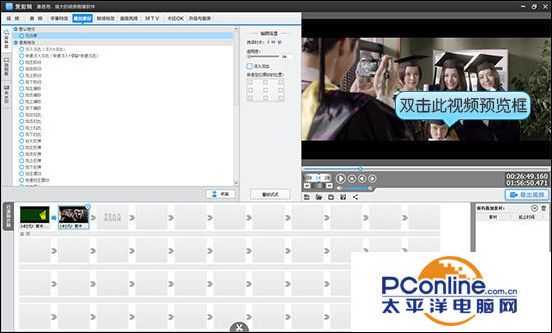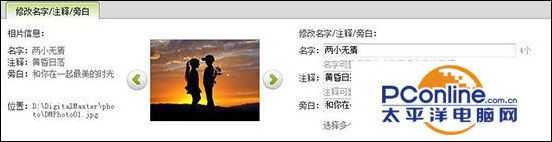一、在爱剪辑中添加照片
1、在“叠加素材”面板点击“加贴图”左侧栏,在视频预览框定位到需加照片的时间点,双击视频预览框,在弹出的选择贴图对话框中,点击“添加贴图至列表”按钮即可。
爱剪辑- 软件版本:2.9 正式安装版
- 软件大小:283.03MB
- 软件授权:免费
- 适用平台: WinXP Win2003 Vista Win8 Win7 Win10
- 下载地址:http://dl.pconline.com.cn/download/359173.html
 立即下载
立即下载2、我们还可以用爱剪辑的“自由缩放”功能加照片。只需切换到“画面风格”面板,选择“自由缩放”,在画面风格列表右侧,给视频添加背景图,并在“缩放”处将滑杆拉到最左。
二、用数码大师快速制作精美的电子相册
数码大师可制作包括:本机相册、锁屏相册、礼品包相册、视频相册、网页相册等多种酷炫的电子相册,下面我们以制作视频相册为例:
1、添加照片,配上优雅的字幕
首先,在“视频相册”的“相片文件”选项卡中,点击“添加相片”按钮,将照片一键快速导入数码大师。接着点击“修改名字/注释/旁白”按钮,为视频配上优雅的字幕。
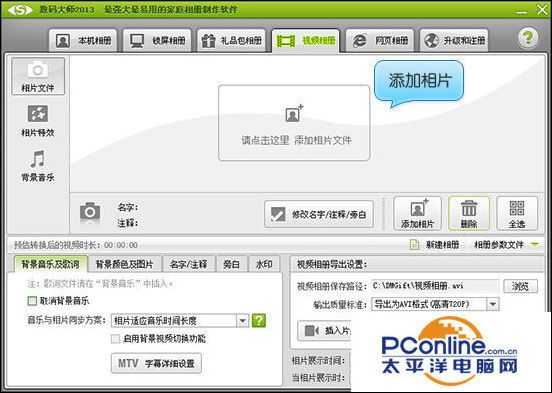
图2:一键快速导入照片
2、为视频配上动听的音乐和动感的MTV字幕
接着,切换到“背景音乐”选项卡,点击“添加媒体文件”按钮,为视频添加音乐。软件还支持一键导入LRC歌词文件,为电子相册快速渲染酷炫的MTV字幕特效。
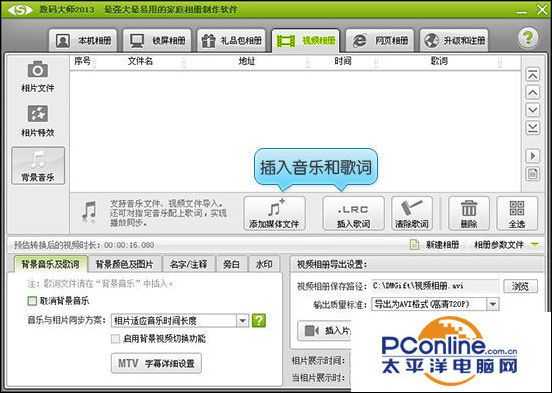
图4:为电子相册配上动听的音乐和MTV字幕
3、几百种相片转场特效一键渲染
数码大师有接近500种酷炫相片转场特效,软件默认随机特效,无需专门手工设置。如果想要更个性化的话,只需切换到“相片特效”选项卡,点击“应用特效到指定相片”按钮即可。
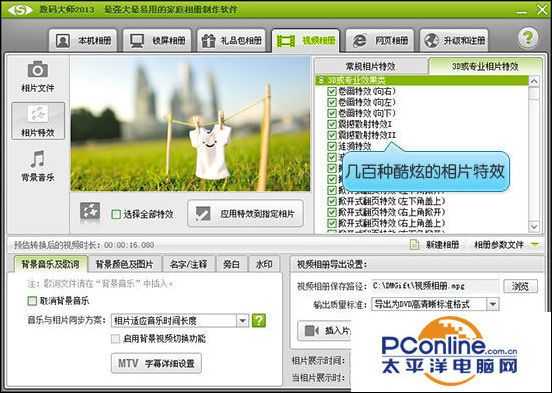
图5:灵活运用酷炫的转场特效
4、插入动感视频短片
点击“视频相册”选项卡右下方的“插入片头/片尾”或“相片间插入视频短片”按钮,即可实现图片和视频穿插播放。

图6:插入动感短片
5、快速生成高清电子相册
最后,只需点击“开始生成”按钮,稍等片刻,一个精美的视频相册就诞生了。我们可以导出DVD,VCD格式,刻录成光盘,或是导出1080P AVI格式,在高清电视观看,或上传优酷、土豆等视频网站,通过各种途径分享给好友们欣赏。
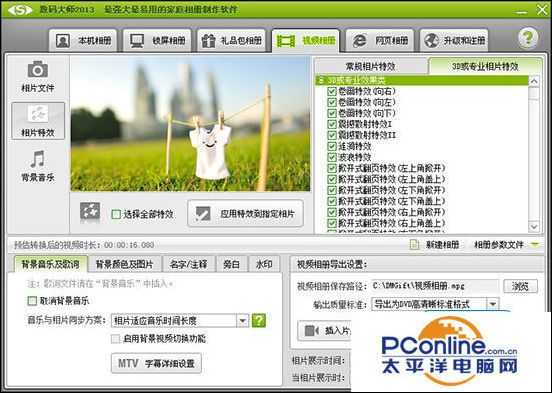
图7:快速生成高清电子相册
《魔兽世界》大逃杀!60人新游玩模式《强袭风暴》3月21日上线
暴雪近日发布了《魔兽世界》10.2.6 更新内容,新游玩模式《强袭风暴》即将于3月21 日在亚服上线,届时玩家将前往阿拉希高地展开一场 60 人大逃杀对战。
艾泽拉斯的冒险者已经征服了艾泽拉斯的大地及遥远的彼岸。他们在对抗世界上最致命的敌人时展现出过人的手腕,并且成功阻止终结宇宙等级的威胁。当他们在为即将于《魔兽世界》资料片《地心之战》中来袭的萨拉塔斯势力做战斗准备时,他们还需要在熟悉的阿拉希高地面对一个全新的敌人──那就是彼此。在《巨龙崛起》10.2.6 更新的《强袭风暴》中,玩家将会进入一个全新的海盗主题大逃杀式限时活动,其中包含极高的风险和史诗级的奖励。
《强袭风暴》不是普通的战场,作为一个独立于主游戏之外的活动,玩家可以用大逃杀的风格来体验《魔兽世界》,不分职业、不分装备(除了你在赛局中捡到的),光是技巧和战略的强弱之分就能决定出谁才是能坚持到最后的赢家。本次活动将会开放单人和双人模式,玩家在加入海盗主题的预赛大厅区域前,可以从强袭风暴角色画面新增好友。游玩游戏将可以累计名望轨迹,《巨龙崛起》和《魔兽世界:巫妖王之怒 经典版》的玩家都可以获得奖励。
更新日志
- 小骆驼-《草原狼2(蓝光CD)》[原抓WAV+CUE]
- 群星《欢迎来到我身边 电影原声专辑》[320K/MP3][105.02MB]
- 群星《欢迎来到我身边 电影原声专辑》[FLAC/分轨][480.9MB]
- 雷婷《梦里蓝天HQⅡ》 2023头版限量编号低速原抓[WAV+CUE][463M]
- 群星《2024好听新歌42》AI调整音效【WAV分轨】
- 王思雨-《思念陪着鸿雁飞》WAV
- 王思雨《喜马拉雅HQ》头版限量编号[WAV+CUE]
- 李健《无时无刻》[WAV+CUE][590M]
- 陈奕迅《酝酿》[WAV分轨][502M]
- 卓依婷《化蝶》2CD[WAV+CUE][1.1G]
- 群星《吉他王(黑胶CD)》[WAV+CUE]
- 齐秦《穿乐(穿越)》[WAV+CUE]
- 发烧珍品《数位CD音响测试-动向效果(九)》【WAV+CUE】
- 邝美云《邝美云精装歌集》[DSF][1.6G]
- 吕方《爱一回伤一回》[WAV+CUE][454M]